Maneras fáciles de grabar programas en Roku en 2025
Por Manuel Gonzalez • 2025-10-23 19:10:18 • Soluciones
Roku es una serie de reproductores de medios digitales fabricados y diseñados por Roku, Inc. Los dispositivos permiten a los usuarios transmitir medios de varios servicios en línea como YouTube, Netflix. Consiste en Boxes y Sticks de Streaming que funcionan por medio de tu conexión a Internet. El dispositivo ofrece la mejor opción para convertir un televisor simple en un Smart TV. Aquí, en esta sección, vas a aprender a Grabar con Roku. Puedes aprender sin esfuerzo cómo grabar en Roku de formas sencillas. Es posible grabar TV con Roku, incluso tu programa favorito y verlo cuando lo desees.
- Parte 1. La mejor forma de grabar programas en Roku
- Parte 2. Grabar programas en Roku a través de fuboTV
- Parte 3. Grabar programas en Roku a través de YouTube TV
Parte 1. La mejor manera de grabar programas en Roku
Grabar un programa en Roku es pan comido si usas Wondershare UniConverter. Con esta aplicación de escritorio simple pero poderosa, puede tomar videos de alta calidad de sus actividades de escritorio y guardarlos como archivos MP4, AVI o FLV. Antes de comenzar a grabar, esta aplicación te permite elegir un micrófono para agregar narraciones de voz, una cámara web para aplicar un efecto de imagen en imagen (PIP) y un dispositivo de sonido para capturar los sonidos del sistema. Aún mejor, puedes agregar anotaciones como textos, formas, dibujos, líneas, etc. Además, Wondershare UniConverter viene con un editor de video robusto para recortar, cortar, agregar efectos de video, etc.
 Wondershare UniConverter - El mejor convertidor de video para Mac/Windows
Wondershare UniConverter - El mejor convertidor de video para Mac/Windows

- Graba videos de actividad de computadora de alta calidad en modo de pantalla completa o personalizado.
- Agrega narraciones de voz, efectos PIP, audio del sistema y anotaciones a tu canal de TV Roku grabado.
- Puedes capturar actividades y aplicaciones de escritorio como Skype, Zoom, pestañas del navegador, configuración del sistema, YouTube y más.
- Edita el canal de TV Roku capturado cortando, recortando, agregando subtítulos, aplicando marcas de agua, etc.
- Convierte el registro de Roku TV a MP4, MP3, MOV, AVI, M4A, OGG, FLAC y otros formatos de video/audio.
- La mejor aplicación de grabación de Roku para Mac OS X 10.9+ (Catalina incluido) & Win 10/8/7.
Sigue estos pasos para grabar Roku TV en Mac/Win usando Wondershare UniConverter:
Paso 1Inicia el grabador de pantalla.
En primer lugar, inicia Wondershare UniConverter en tu PC, luego presiona la función Grabador de pantalla. Después de eso, haz clic en el botón Videocámara para iniciar la herramienta de captura de pantalla.
![]()
Paso 2Selecciona un área de grabación.
Haz clic en el "+" luego arrastra el recortador para establecer un área de captura. Otro método es abrir el menú Modo grabación y elegir Pantalla completa o Personalizada. Con el modo personalizado, los usuarios pueden ingresar sus dimensiones de marco preferidas antes de tocar Bloquear relación de aspecto.
![]()
Paso 3Configura tus preferencias de grabación.
¿Quieres grabar el video con sonidos generados por el sistema informático? Bueno, elige un dispositivo debajo del menú Audio del sistema. También puedes abrir el menú Micrófono, luego configura un dispositivo de entrada de sonido. Y sí, los usuarios pueden aplicar efectos PIP seleccionando una cámara en la sección Webcam.
![]()
A continuación, haz clic en la opción de Ajustes, luego elije FLV, AVI o MP4 como formato de destino. También puedes establecer la velocidad de fotogramas, la calidad, la ruta de la carpeta y cambiar los atajos de teclado.
![]()
Paso 4Inicia de grabación del canal de televisión de Roku.
Ajusta el área de captura si lo deseas, luego haz clic en REC para comenzar a capturar Roku TV en tu PC. Para agregar textos, formas, dibujos, líneas y flechas, inicia la barra de tareas, luego haz clic en el botón Anotación. Finalmente, presiona Detener si está satisfecho con el contenido capturado. Utilizar la herramienta Video Editor para retocar el video grabado.
![]()
Parte 2. Grabar programas en Roku a través de fuboTV
FuboTV es un popular servicio de transmisión que se enfoca principalmente en programas deportivos en vivo. Proporciona más de 100 canales y algunos títulos a pedido para ver. Viene con la oferta de prueba gratuita de siete días, y después de eso, puede optar por suscribirse al paquete de $ 54.99. Los espectadores pueden obtener una gran experiencia porque todos los deportes en vivo están disponibles para ver en resolución 4K. Se lanzó en enero de 2015 para transmitir fútbol. Este servicio de transmisión es impresionante para los amantes del deporte.
Para la Grabación de TV con Roku, presiona UP cuando un programa está al aire y lo estés viendo. Abre las opciones del reproductor. Ahora, debes seleccionar el botón que dice el registro. Por último, haz clic en OK. Si el programa se transmite más tarde, elija un programa que desees grabar con la pantalla de búsqueda, inicio, guías, series y programas. Selecciona el evento que deseas. Ahora, presiona Ok nuevamente, selecciona y elije Registro.
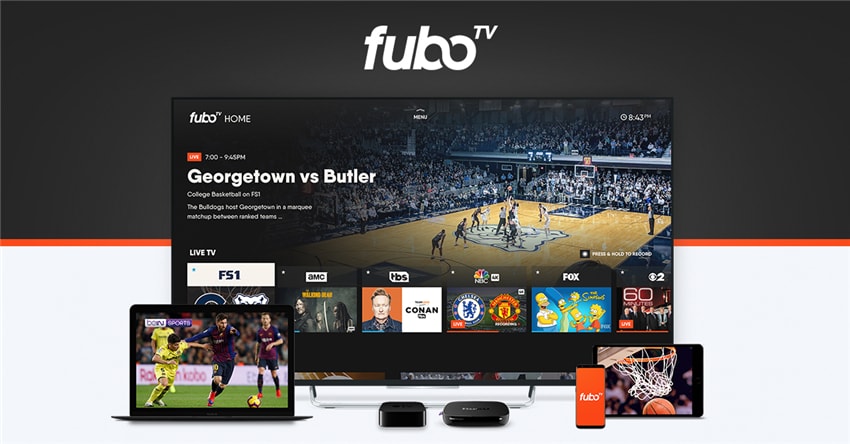
Características de fuboTV:
● Admite la funcionalidad Cloud DVR.
● Interfaz intuitiva.
● Ofrece una calidad de transmisión fluida.
Parte 3. Grabar programas en Roku Through YouTube TV
No creemos que YouTube TV necesite presentación. Muchos de nosotros somos conscientes de lo que muestra. Obtiene acceso a alrededor de 60 redes con este servicio de transmisión en vivo. Proporciona almacenamiento ilimitado en DVR en la nube. Solo tienes que agregar tu programa o evento más visto a tu biblioteca. Las grabaciones de televisión en directo son accesibles durante 9 meses. Al pagar 40$ por mes, seis miembros de su familia pueden obtener un DVR personalizado para ver programas. Además, puedes probarlo gratis y pagar la suscripción más tarde. Puede grabar todas las transmisiones en vivo con la grabación de Roku TV usando la funcionalidad DVR.
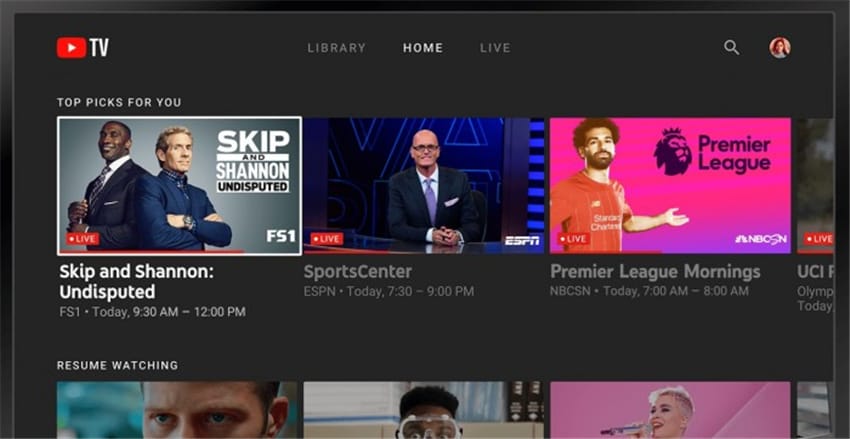
Características de YouTube TV:
● Compatible con televisores inteligentes, reproductores multimedia de transmisión, consolas de juegos, teléfonos inteligentes y tabletas.
● La interfaz es similar a la del sitio web original de YouTube.
● El modo oscuro está disponible para proteger sus ojos del efecto nocivo de la luz azul.
Conclusión
Si no sabes qué es Roku y qué puedes hacer, entonces este contenido no es para usted. Roku permite a los usuarios hacer cosas increíbles en su televisor. Todo lo que necesita es un televisor con puerto HDMI y un reproductor multimedia digital Roku que lo haga todo por usted. Los dispositivos Roku vienen con su software y control remoto. Cuando se enfrenta a una conexión a Internet débil y se pierde algunos programas, ¿por qué no grabar en Roku TV para verlos más tarde?.
Manuel Gonzalez
staff Editor